Det 'Identiteten på dette websted for integriteten af denne forbindelse kan ikke bekræftes'er en fejl, der normalt dukker op, når du besøger et websted.
Det diskuteres ofte, om dette er en malware eller ej, men det er oftest bare en advarselsmeddelelse, der signalerer et ugyldigt certifikat.
Browsere har en mekanisme, der altid sikrer, at det websted, du besøger, er sikkert ved at godkende dets certifikater. Vi har en funktion, der kan bruges til at slå dette fra, men det anbefales absolut ikke.
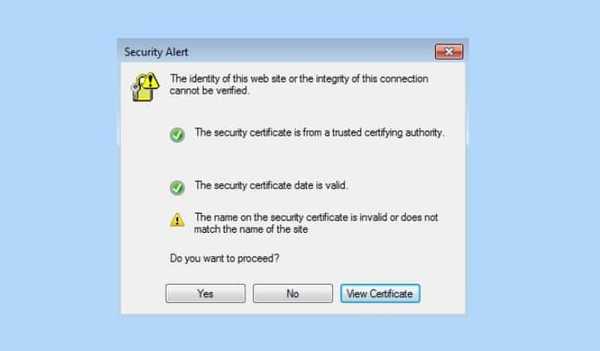
Den værste del er dog, at fejlmeddelelsen dominerer skærmen, og der er ikke meget, man kan gøre ved det. Som jeg sagde tidligere, skyldes dette misforholdet i sikkerhedscertifikatet, eller det er tilfældet med en ikke-betroet.
Fejlmeddelelsen ledsages af tre knapper, ja, nej og se certifikatet.
Hvis du ved, hvordan du analyserer en sikkerhed, skal du klikke på Vis. I tilfælde, hvor du stoler på webstedet, skal du blot klikke på "Ja", hvis ikke klikke på "Nej."
Før jeg fortsætter til de faktiske fejlfindingstrin, vil jeg personligt anbefale en antivirusscanning sammen med en anti-malware-scanning. Følg nedenstående trin for at slippe af med "Identiteten på dette websted eller integriteten af denne forbindelse kan ikke bekræftes".
- Søg efter "Kontrolpanel" i Windows-søgning. Når kontrolpanelet er åbent, skal du vælge “Internetindstillinger” og gå til fanen Avanceret. Nu skal du kunne se en indstillingsfane med en tjekliste. På listen markeres følgende muligheder.
- Kontroller for udgivers certifikat tilbagekaldelse og Kontroller for server tilbagekaldelse. Sørg for, at begge ikke er markeret, og klik på Anvend. Når du har gjort dette, vil du se en lille advarselsmeddelelse, der siger følgende "Nogle indstillinger administreres af din systemadministrator." Det er overflødigt at sige, at tilsidesættelse af fejlmeddelelsen også betyder, at det samme ikke vises, selv i tilfælde af en ægte certifikatfejlsag.
Sådan hvidlistes individuelle websteder?
Dette er den bedste metode til at bevare advarselmekanismen og alligevel bruge de websteder, du stoler på.
Jeg stoler personligt på nogle websteder, og jeg har føjet dem til listen "Trusted Sites". Før du tilføjer et websted til den pålidelige liste, skal du sikre dig, at det er sikkert. For at hvidliste et websted skal du gå til Start søgning og skrive "inetcpl.cpl"
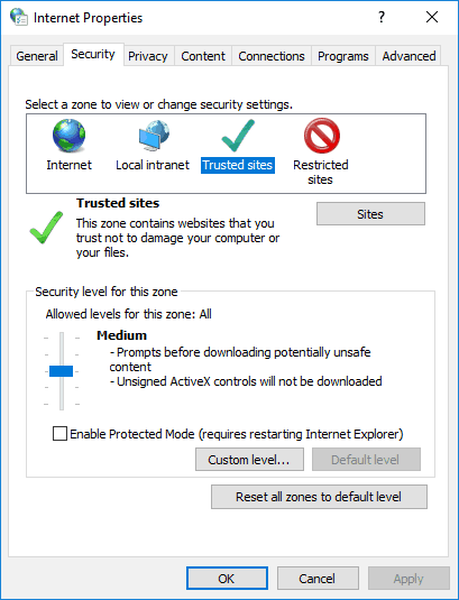
- Klik på fanen Sikkerhed, klik på Trusted sites, og klik derefter på knappen Sites. Indtast URL'en i dialogboksen, og klik på Luk> Anvend> Afslut.
Servertest
Nå, hvis du føler, at Windows kaster unødvendige fejl, er der en måde at tjekke hjemmesiden på. Gå over til SSL-servertest, og kopier URL-adressen i feltet "Hostname". Jeg vil personligt anbefale dig at gennemgå denne test.
Nulstil browserindstillinger og skyl DNS
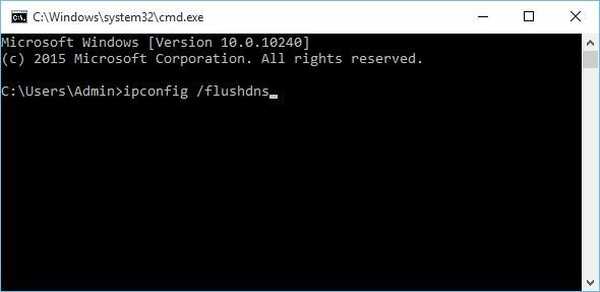
Nulstil browserindstillingerne og sørg for, at alt inklusive de midlertidige filer slettes. Skyl også DNS for at fremskynde efterfølgende anmodninger om det samme værtsnavn. Dette vil også sikre, at det dårlige værtsnavn også ryddes, så der ikke er plads til konflikt.
RELATEREDE HISTORIER, DER SKAL KONTROLLERES:
- Sådan løses fejlen 'Dette websted er muligvis ikke betroet af din browser'
- Sådan løses fejlen 'Dette websted er ikke tilgængeligt' i Windows 10
- Fix: "Der er et problem med at oprette forbindelse sikkert til dette websted" ugyldig certifikatfejl
- windows 10 fix
 Friendoffriends
Friendoffriends
![Identiteten på dette websted eller integriteten af denne forbindelse kan ikke bekræftes [FIX]](https://friend-of-friends.com/storage/img/images/the-identity-of-this-website-or-the-integrity-of-this-connection-cannot-be-verified-[fix]_2.png)
![Microsoft udruller Windows 8.1 Enterprise Preview [Download]](https://friend-of-friends.com/storage/img/images/microsoft-rolls-out-windows-81-enterprise-preview-[download].jpg)
![Windows 8 Pro rabatopgradering fra Windows XP, og få 15% i rabat [Forretningsbrugere]](https://friend-of-friends.com/storage/img/images/windows-8-pro-discount-upgrade-from-windows-xp-and-get-15-off-[business-users]_2.jpg)
